توضیحات
کتاب ترسیم نقشههای اجرایی سازه های بتنی در Autocad Structural
کتاب ترسیم نقشههای اجرایی سازه های بتنی در Autocad Structural
سوگندنامه مهندسی
مقدمه مولف
انتشارات نوآور، ناشر کتابهای آزمون نظام مهندسی عمران در کلیه صلاحیت ها می باشد. همچنین دوره های آموزشی، ویدیو های آموزشی برای داوطلبان ثبت نام آزمون نظام مهندسی برگزار می کند.
فصل اول / معرفی و آشنایی با محیط برنامه
۱- معرفی برنامه ASD
۱-۱- برخی از قابليتهای ترسیمی اجزای سازههای بتنی
۱-۲- برخی از قابليتهای ترسیم فولادی
۱-۳- قابليتهای مدلسازی سهبعدی
۱-۴- قابليتهای محاسباتی
۱-۵- سایر قابليتها
۲- آشنایی با محیط برنامه
۳- تنظیمات کلی برنامه
فصل دوم / آشنایی با بخش بتنی و انجام تنظیمات اصلی
۱- ورود به محیط ترسیمات بتنی برنامه
۲- تنظیمات پایه بخش بتنی
۲-۱- توضیحات شاخههای درختی پنجره
Job Preferences
۲-۱-۱- تنظیم واحدهای کاری و ترسیمی
۲-۱-۲- تنظیم آييننامههای طراحی، ترسیم و مصالح
۲-۱-۳- تعیین وضعیت خم قلابهای انتهای میلگرد
۲-۱-۴- تعیین وضعیت نمایش میلگردها در ترسیم
۲-۱-۵- تعیین وضعیت نمایش میلگردهای توزیعی در ترسیمات
۲-۱-۶- تعیین وضعیت نمایش میلگردهای نقطهاي
۲-۱-۷- وضعیت نمایش میلگردها در جداول لیستوفر
۲-۱-۸- تعیین سبک نمایش توصیف میلگردها
۲-۱-۹- تعیین نحوه توزیع و نمایش شبكههای سیمی
۲-۱-۱۰- تعیین سبک نمایش مربوط به شبكههای سیمی
۲-۱-۱۱- تعیین سبک نمایش مربوط به مقاطع فولادی
۲-۱-۱۲- تعیین سبک نمایش مربوط به نشانهها
۲-۱-۱۳- واردکردن اطلاعات پروژه
۲-۲- توضیحات شاخه درختی سربرگ Structural Detailing در پنجره Preferences
فصل سوم / ترسیم المانهای بتنی مسلح
۱- مقدمه
۲- ترسیم انواع المانهای بتنی مسلح (بخش Stucture elements – reinforcement)
۲-۱- ابزار ترسیم تیر بتنی مسلح
۲-۱-۱- تعیین هندسه تیر
۲-۱-۲- تعیین شکل خاموت
۲-۱-۳- خاموتگذاري طولی
۲-۱-۴- میلگردهای اصلی
۲-۱-۵- میلگردهای تقویتی بالای تیر
۲-۱-۶- میلگردهای تقویتی پایین تیر
۲-۱-۷- قطع و وصله میلگردهای طولی
۲-۱-۸- تولید مقاطع عرضی
۲-۲- ابزار ترسیم ستون بتنی مسلح
۲-۲-۱- تعیین ابعاد و هندسه ستون
۲-۲-۲- میلگردهای نقطهاي
۲-۲-۳- خاموت گذاری
۲-۲-۴- خاموت گذاری اضافی
۲-۲-۵- آرماتورهای انتظار ستون
۲-۳- ابزار ترسیم پی منفرد مسلح
۲-۳-۱- تعیین هندسه پی
۲-۳-۲- آرماتورهای شبکه حصیری پایین
۲-۳-۳- آرماتورهای شبکه حصیری بالا
۲-۳-۴- میلگردهای ریشه ستون
۲-۳-۵- خاموتهای ریشه ستون
۲-۴- ابزار ترسیم پی دو ستونی مسلح
۲-۵-ابزار ترسیم پی نواری مسلح
۲-۶- ابزار ترسیم دستگاه پله بتنی مسلح
۲-۷- ابزار ترسیم تیر عمیق بتنی مسلح
۲-۸- ابزار ترسیم جانپناه بتنی مسلح
۲-۹- ابزار ترسیم بازشو
۲-۱۰- ابزار ترسیم گوشه دال بتنی مسلح
۲-۱۱- ابزار ترسیم گوشه بتنی مسلح
۲-۱۲- ابزار ترسیم دیوار حائل مسلح
۲-۱۳- ابزار ترسیم شمع بتنی مسلح
۲-۱۴- ابزار ترسیم سر شمع بتنی مسلح
۲-۱۵- ابزار ترسیم دالهای پیشساخته بتنی
۲-۱۶- ابزار ساختن بلاک از المانهای ترسیمشده
۲-۱۷- ابزار استفاده از بلاکهای ساختهشده
فصل چهارم / ترسیم المانهای بتنی غیرمسلح
۱- مقدمه
۲- ترسیم المانهای بتنی بدون آرماتور
۲-۱- ابزار ترسیم تیر بتنی
۲-۱-۱- تعیین هندسه تیر
۲-۱-۲- ایجاد مقطع از تیر
۲-۲- ابزار ترسیم ستون بتنی
۲-۳- ابزار ترسیم پی منفرد
۲-۴- ابزار ترسیم پی دو ستونی
۲-۵- ابزار ترسیم دستگاه پله
۲-۶- ابزار ترسیم پی نواری
۲-۷- ابزار ترسیم تیر عمیق
۲-۸- ابزار ترسیم جانپناه بتنی
۲-۹- ابزار ترسم دیوار حائل
۲-۱۰- ابزار ترسیم سر شمع بتنی
۲-۱۱- ابزار ترسیم اشیا سهبعدی
۲-۱۲- ابزار ترسیم اتصالات بتنی
۳- بخش تنظیمات -Settings
فصل پنجم / آرماتورگذاری
۱- آشنایی با فصل آرماتور گذاری
۲- ابزار ترسیم میلگردهای طولی
۲-۱- ترسیم میلگردهای سراسری
۲-۱-۱- ترسیم میلگردهای طولی
۲-۱-۲- ترسیم میلگرد با طول مضاعف
۲-۱-۳- ترسیم میلگرد خمدار
۲-۱-۴- ترسیم میلگرد خمدار نوع
۲-۱-۵- ترسیم میلگرد از پایگاه دادهها
۲-۱-۶- ترسیم میلگرد با شکل دلخواه
۳- ابزار ترسیم خاموت در مقطع یک المان
۳-۱- ابزارهای ترسیم خاموت در مقطع
۳-۱-۱- ترسیم تنگ بسته (خاموت) مستطیلی
۳-۱-۲- ترسیم تنگ بسته (خاموت) دايرهاي
۳-۱-۳- ترسیم خاموت سنجاقی
۳-۱-۴- ترسیم سنجاقی بسته
۳-۱-۵- استفاده از پایگاه دادهها
۳-۱-۶- ترسیم خاموت با شکل دلخواه
۴- ابزار ترسیم خاموتگذاري ویژه در مقطع یک المان
۵- ابزار ترسیم آرماتورهای ویژه
۵-۱- ابزارهای ترسیم آرماتورهای ویژه
۵-۱-۱- ترسیم میلگرد با استفاده از ابزار Diagonal
۵-۱-۲- ترسیم میلگرد با استفاده از ابزار Pick point
۵-۱-۳- ترسیم میلگرد با استفاده از ابزار Select
۶- ابزار ترسیم آرماتورهای نقطهاي در مقطع یک المان
۶-۱- ابزارهای ترسیم آرماتورهای نقطهاي
۶-۱-۱- میلگرد گذاری منظم
۶-۱-۲- میلگرد گذاری درنقاط دلخواه
۶-۱-۳- میلگرد گذاری در نقاط دلخواه
۷- ترسیم شکل میلگردهای ترسیمشده
۸- ترسیم خاموتها در طول یک المان
۸-۱- روشهای ترسیم خاموتها در طول یک المان
۸-۱-۱- خاموتگذاري خطی
۸-۱-۲- خاموت گذاری با ارتفاع متغیر
۸-۱-۳- خاموت گذاری منحنی
۸-۱-۴- خاموت گذاری در امتداد یک چندخطی
۸-۱-۵- میلگرد گذاری نقطهاي
۸-۱-۶- کپی کردن خاموتها
۹- ابزار ترسیم آرماتور پوستهها
۱۰- ابزار ترسیم آرماتور پوستههای دايرهاي
۱۱- ابزار ترسیم شبكههای سیمی در مقاطع
۱۲- ابزار ترسیم شبكههای سیمی توزیعی
۱۳- ابزار ترسیم شبكههای سیمی در سطوح
فصل ششم / درج توصیف برای آرماتورها
۱- آشنایی با فصل درج توصیف آرماتورها
۲- درج توصیف برای آرماتورهای سراسری و خاموتها
۳- درج توصیف برای آرماتورهای توزیعی
۴- درج علامت در انتهای میلگردهای طویل
۵- درج توصیف میلگردهای شبکه سیمی
فصل هفتم / تولید جداول لیستوفر
۱- آشنایی با فصل جداول لیستوفر
۲- تولید جدول لیستوفر اصلی
۳- تولید جدول لیستوفر از المانهای ترسیمی
۴- تولید جدول لیستوفر از آرماتورهای دلخواه
۵- تولید جدول لیستوفر از خلاصه وضعیت میلگردها
۶- تولید جدول لیستوفر اصلی از شبكههای سیمی
۷- تولیدجدول لیستوفر خلاصه وضعیت از شبكههای سیمی
۸- تهیه خروجی و دفترچه از جداول لیستوفر
۹- بهروزرسانی جداول لیستوفر
فصل هشتم / ویرایش ترسیمات و توصیفات
۱- آشنایی با فصل ویرایش ترسیمات و توصیفات
۲- ویرایش میلگردهای ترسیمی
۳- ویرایش توصیف میلگردها
۴- وصله میلگردهای طویل
۵- ابزار تغییر طول میلگردها
۶- تغییر تعداد میلگردهای ترسیمی
۷- تغییر قطر خم میلگردها
۸- تغییر ضخامت پوشش میلگردها
۹- بهروزرسانی شکل میلگردها
۱۰- تغییر خم میلگردها
۱۱- حذف قسمتهای اضافهشده به میلگرد
۱۲- تغییرعرض تكيهگاه میلگرد پوستهها
۱۳- تغییر مقیاس توصیف میلگردها
۱۴- تغییر سبک نمایش میلگردها
۱۵- تعریف پایگاه دادههای میلگردها
فصل نهم / ابزارهای تکمیلی
۱- آشنایی با فصل ابزارهای تکمیلی
۲- تولید مقطع از المانها
۳- ایجاد دريچههای دید
۴- تهیه کپی از پنجرههای دید
۵- مدیریت المانهای ترسیمی
۶- ویرایش شماره میلگردها
۷- Insert drawing from Autodesk Robot Structural Analysis
۸- Reinforcement areas from Autodesk Robot Structural Analysis
۹- تبدیل نقشههای ترسیمی در برنامه به فرمت اتوکد
۱۰- مشاهده اطلاعات آرماتورها
۱۱- یافتن یک میلگرد در کل پروژه
۱۲- ماشینحساب محاسبه آرماتورها
۱۳- از بین بردن هوشمندی آرماتورها و المانهای ترسیمی
۱۴- ابزار تنظیمات
۱۵- وصله میلگردها
۱۶- نمایش میلگردها بدون توصیف
۱۷- نمایش پنجره مدیریتی
۱۸- راهنمای برنامه
فصل دهم / کدهای ارتفاعی، خطوط محور
۱- آشنایی با فصل Ghraphic elements
۲- درج خطوط محور (آکسبندی)
۳- درج کد ارتفاعی
۴- درج کد ارتفاعی در دید پلان
۵- درج علامت برش
فصل یازدهم / تنظیمات تکمیلی برنامه
۱- آشنایی با فصل تنظیمات تکمیلی
فصل دوازدهم / تمرینها و مثالهای کاربردی
تمرین ۱
۱- ترسیم قالب تیر با استفاده از ابزار Beam
۲- ترسیم آرماتورهای اصلی و تقویتی تیر
۳- قرار دادن کد ارتفاعی بر روی تیر
۴- ایجاد مقطع از تیر
۵- قرار دادن خاموت در مقطع تیر
۶- قرار دادن آرماتورهای نقطهاي در مقطع تیر
۷- ترسیم میلگردهای عرضی در طول تیر
۸- ایجاد جداول لیستوفر
۹- ایجاد پنجره دید برای خروجی گرفتن از المان
۱۰- خروجی گرفتن از برنامه در اتوکد
تمرین ۲
تمرین ۳
۱- ترسیم قالب پی با استفاده از ابزار Spread Footing
۲- ترسیم آرماتورهای اصلی پی
۳- ترسیم آرماتورهای نقطهای پی
۴- درج توصیف برای میلگردها
۵- ایجاد جداول لیستوفر
۶- خروجی گرفتن از برنامه در اتوکد
پیوست
منابع و مآخذ کتاب ترسیم سریع و آسان نقشههای اجرایی سازه های بتنی در Autocad Structural Detailing
انتشارات نوآور
ناشر تخصصی کتاب های نظام مهندسی
بیشتر
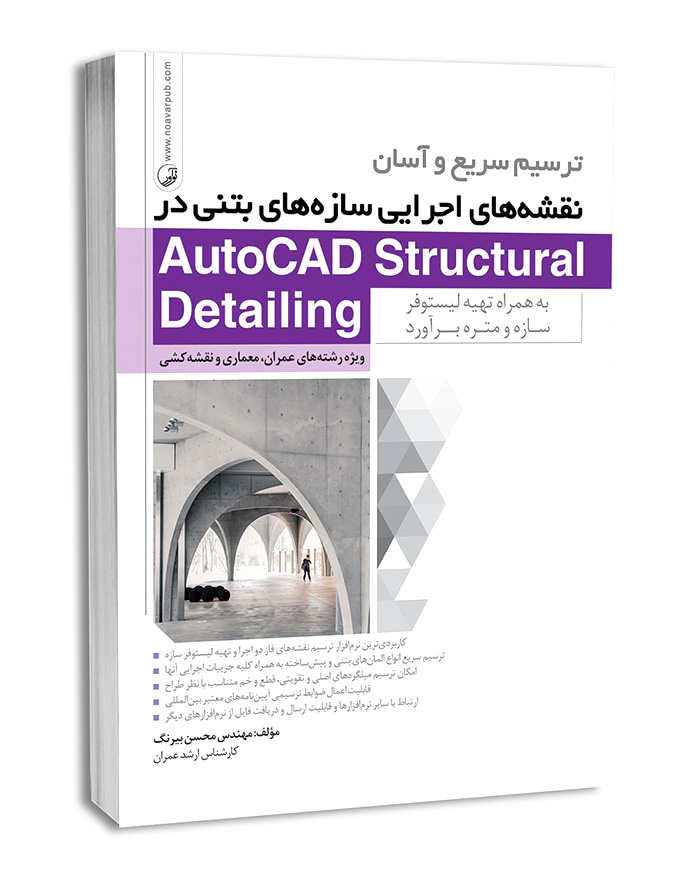







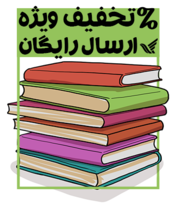
اگر طراحی با نرم افزار هم به کتاب اضافه می شد خیلی بهتر بود.
کتاب های جامع و کامل
عالی
عالیه
در کل کتاب خوبی بود ولی احساس میکنم در بعضی جا ها می تونست توضیحات بهتری داشته باشه
کتاب خوبی بود
کتاب عالی
کتاب عالیه ممنون از نگارنده عزیز